워드프레스 연결로 워드프레스 블로그를 HubSpot으로 가져오기
마지막 업데이트 날짜: 2025년 2월 12일
명시된 경우를 제외하고 다음 구독 중 어느 것에서나 사용할 수 있습니다.
워드프레스 연결 기능은 워드프레스 블로그를 HubSpot으로 가져오는 가장 쉬운 방법입니다. 블로그 홈페이지의 URL만 있으면 됩니다. 워드프레스 연결 기능은 개방형 워드프레스 REST API를 사용하여 블로그 콘텐츠를 빠르고 쉽고 정확하게 가져올 수 있도록 수집합니다.
시작하기 전에
- HubSpot 계정을 만들면 블로그 게시물을 가져오는 데 사용할 수 있는 새로운 기본 블로그가 계정에 생성됩니다.
- 허브스팟에서 워드프레스 블로그를 가져오려면 블로그 홈페이지 URL을 사용하게 됩니다.
- 워드프레스 연결 기능은 워드프레스의 사용자 정의 글 유형과 호환되지 않습니다.
- 워드프레스 연결 기능을 사용하는 데 문제가 발생하면 워드프레스 블로그를 HubSpot으로 가져오는 다른 방법을 검토하세요.
워드프레스 블로그 가져오기
- HubSpot 계정의 상단 탐색 모음에서 settings 설정 아이콘을 클릭합니다.
- 왼쪽 사이드바 메뉴에서 콘텐츠 > 블로그로 이동합니다.
- 현재 보기 섹션에서 첫 번째 드롭다운 메뉴를 클릭하고 블로그 가져오기를 선택합니다.

- 가져오기 개요 페이지의 오른쪽 상단에서 새 블로그 가져오기를 클릭합니다. 이미 블로그를 가져온 경우 새 가져오기 시작 드롭다운 메뉴를 대신 클릭하고 블로그 게시물을 선택합니다.
- 워드프레스 연결 옵션을 선택한 후 다음을 클릭합니다.
- 블로그 홈페이지 필드에 블로그 목록 페이지의 URL을 입력합니다.
참고: "이 블로그는 워드프레스 커넥트와 호환되지 않습니다." 라는 메시지가 표시되면 워드프레스 블로그에서 성공적인 API 응답을 받을 수 없다는 뜻입니다. 대신 XML 파일로 워드프레스 블로그를 가져올 수 있습니다. 이 오류 메시지가 표시되는 가장 일반적인 이유는 다음과 같습니다:
- 가져오려는 블로그가 워드프레스 블로그가 아닙니다.
- 워드프레스 API에 대한 액세스를 제한하는 하나 이상의 워드프레스 보안 플러그인을 사용하고 있습니다.
- 기타 서버 구성 문제로 인해 사이트에 연결할 수 없습니다(예: 만료된 SSL 인증서).
- HubSpot 블로그 드롭다운 메뉴를 클릭하고 가져온 글이 호스팅될 블로그를 선택합니다. 새 블로그를 만들어야 하는 경우 대신 새 블로그 만들기를 클릭합니다. HubSpot에서 블로그 만들기에 대해 자세히 알아보세요.
- 오른쪽 하단에서 블로그 글 복사를 클릭합니다.
가져오기 프로세스는 가져오는 정보의 양에 따라 다소 시간이 걸릴 수 있습니다. 블로그 가져오기 도구는 각 블로그 게시물에서 다음 요소를 수집합니다:
-
- 제목: 블로그 글의 제목입니다.
- SEO 제목: 브라우저 제목 표시줄과 검색 결과에 표시되는 제목입니다.
- 작성자: 블로그 글 작성자입니다. 작성자 이미지는 글 본문에 포함되지 않으면 가져오지 않습니다.
- 게시 날짜: 블로그 글이 게시된 날짜입니다.
- 추천 이미지: 블로그 글이 공유될 때 표시되는 썸네일 이미지입니다.
- 카테고리/태그: 블로그 글에 적용된 카테고리 및 태그입니다.
- 메타 설명: 검색 엔진 결과에 표시되는 블로그 글의 간단한 설명입니다.
- 글 본문: 블로그 글의 주요 콘텐츠입니다.
참고: Wordpress에서 제목과 글 본문이 설정된 블로그 글만 가져올 수 있습니다.
블로그 글이 검색되는 동안 가져오기 상태가 표시됩니다: 가져오기 위해 글 준비 중입니다.
가져온 블로그 글 검토하기
도구가 블로그 글 검색을 완료하면 가져오기 상태가 다음과 같이 표시됩니다: 가져오기 준비된 글입니다.
가져오기 상태가 가져오기 준비됨으로 변경되면 글을 검토하고 가져오기를 완료할 수 있습니다.
- 블로그 가져오기 도구로 이동합니다.
- HubSpot 계정의 상단 탐색 모음에서 settings 설정 아이콘을 클릭합니다.
- 왼쪽 사이드바 메뉴에서 콘텐츠 > 블로그로 이동합니다.
- 현재 보기 섹션에서 첫 번째 드롭다운 메뉴를 클릭하고 블로그 가져오기를 선택합니다.
- 결과 검토를 클릭합니다. 블로그 글 목록과 워드프레스 웹사이트에서 수집한 기타 페이지가 표시됩니다.
- 특정 글을 미리 보려면 미리 보기를 클릭하여 페이지를 보고 도구가 해당 글에 대해 식별한 모든 값의 목록을 확인합니다.
- 블로그 글 기능에 기본값이 적용된 경우 매핑을 완료하는 데 사용된 기본값이라는 메모가 표시됩니다.
- 기본값을 검토하려면 기본값 변경을 클릭합니다.
- 패널의 슬라이드에서 모든 블로그 글에 대해 매핑할 수 없는 블로그 기능의 기본값을 검토합니다. 이 예에서는 블로그 작성자 및 블로그 게시 날짜에 대해 기본값이 채워져 있습니다.
- 텍스트 필드의 값을 원하는 값으로 업데이트합니다.
- 저장을 클릭하여 모든 블로그 게시물에 이 값을 적용합니다.
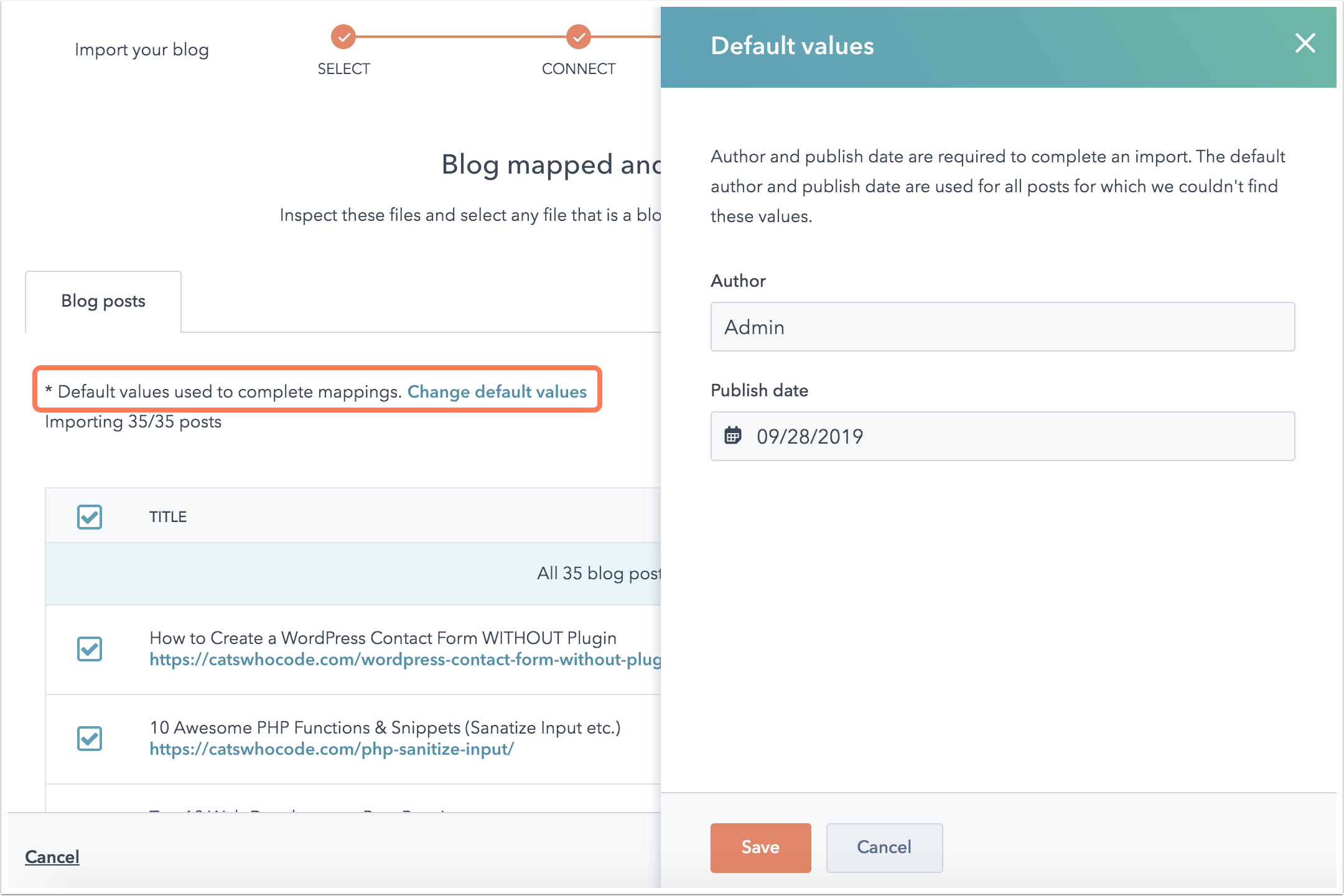
- 기본적으로 모든 블로그 글이 가져오기 대상으로 선택되어 있습니다. 가져오기에서 생략하려는 블로그 글이나 페이지가 있으면 왼쪽의 확인란을 선택 해제합니다.
- 선택을 완료한 후 가져오기를 클릭합니다.
- 게시 상태 대화 상자에서 이러한 블로그 글을 초안으로 가져올지, 아니면 실시간으로 게시된 글로 가져올지 선택합니다. 그런 다음 저장을 클릭합니다.
블로그 가져오기가 진행 중 가져오기 상태로 업데이트됩니다. 가져오기가 완료되면 상태가 가져오기 완료로 업데이트됩니다.
가져오기 프로세스 중에 오류가 있는 경우 상태가 일부 오류와 함께 가져오기 성공으로 업데이트됩니다. 자세히 > 세부 정보 보기를 클릭하여 세부 정보를 검토할 수 있습니다.
다음 단계: HubSpot에서 블로그 설정하기
블로그 글을 가져온 후에는 HubSpot에서 블로그 설정을 완료합니다:
- 블로그 설정을 편집하여 블로그 제목, URL 및 소셜 공유 옵션을 사용자 지정합니다.
- 블로그 구독자에게 이메일 알림을 보내도록 블로그 구독 옵션을 구성합니다.
- 나머지 회사 로고 및 브랜딩은 HubSpot에서 설정하세요.
- 블로그 템플릿을 편집하여 블로그의 스타일과 모양을 제어하는 방법을 알아보세요. 콘텐츠 허브 계정 또는 자산 마켓플레이스의 테마를 사용하는 경우 블로그에 테마 템플릿을 적용하는 방법을 알아보세요.
- HubSpot에서 새 블로그 글을 편집하고 게시하는 방법을 알아보세요.